Esse tutorial é para você, que está tendo problemas para abrir um código VBA que já está armazenado em uma planilha, sendo que esse código deve ser aberto em outra planilha de sua preferência.
Muitas das vezes, criamos um código em uma planilha do Excel e por algum motivo em específico, desejamos usar esse mesmo código em outra planilha diferente da anterior.
É e nessa questão, que entra o assunto de exportação e importação de arquivos no formato (.Bas), arquivo nativo do módulo do VBA.
Logo após, confira: Tabela Dinâmica com Validação de Dados no Excel
Baixe a planilha para praticar o que foi ensinado neste tutorial:
Como Abrir Código do VBA em Outra Planilha do Excel
Na imagem abaixo, temos um arquivo do Excel e um código do VBA dentro dele:
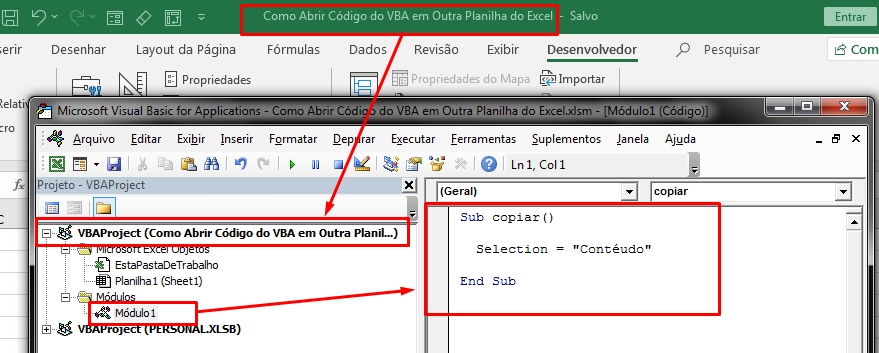
Note, que o mesmo nome do arquivo do Excel que se apresenta logo acima é o mesmo nome apresentado no projeto do VBA. E dentro do mesmo, possui o módulo 1 e o código gerado a direita.
Esse código, se encontra dentro do módulo 1 e esse módulo 1, está dentro do arquivo do Excel.
Nossa intenção é abrir esse mesmo código, em outro arquivo do Excel.
O primeiro passo é retirar o arquivo do VBA e separá-lo em algum local do seu disco do sistema.
Clique na guia “Arquivo” >> “Exportar arquivo” ou pressione a tecla de atalho “Ctrl+E”:
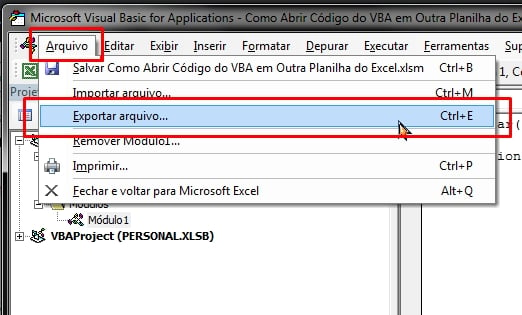
Escolha o local de onde o arquivo do VBA irá permanecer e clique em “Salvar”:
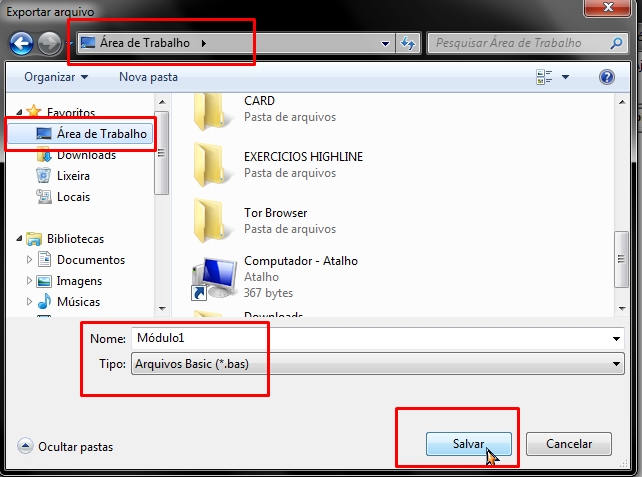
Salvamos o arquivo na área de trabalho, mas você pode escolher qualquer outro local de sua preferência.
O arquivo do VBA, terá essa aparência depois de salvo:
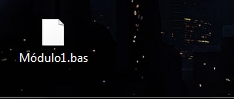
Agora, abra o outro arquivo do Excel (Arquivo de onde você pretende abrir o código)
Entre no VBA, clique na guia “Arquivo” >> “Importar arquivo”, ou pressione as teclas “Ctrl+M”:
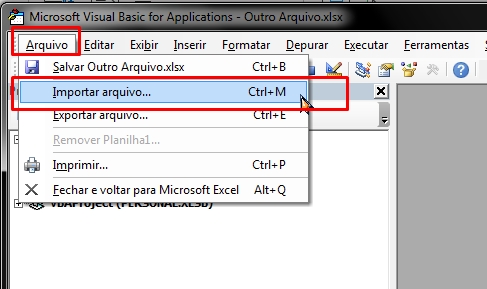
Selecione o arquivo onde foi salvo em seu computador e pressione “Abrir”:
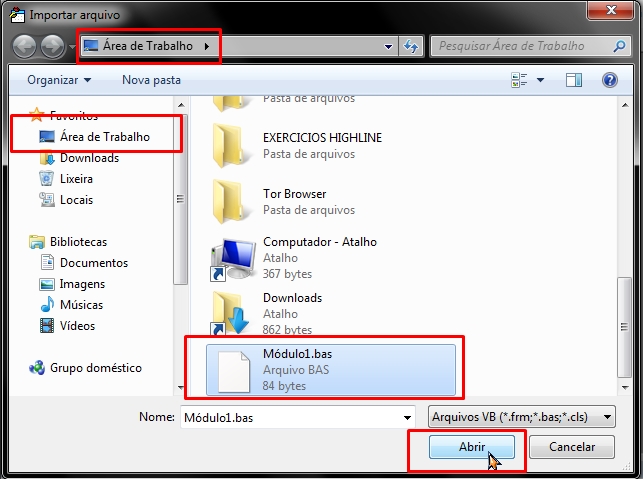
Após aberto, do lado esquerdo da janela do projeto, clique no sinal de (+) Módulos:
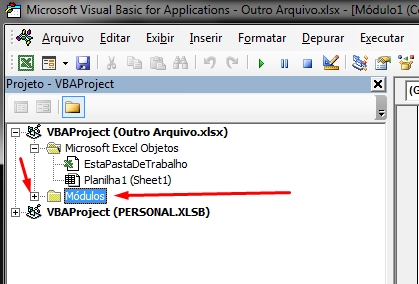
E por fim, clique duas vezes em cima do “Módulo 1” e o código VBA será exibido a direita:
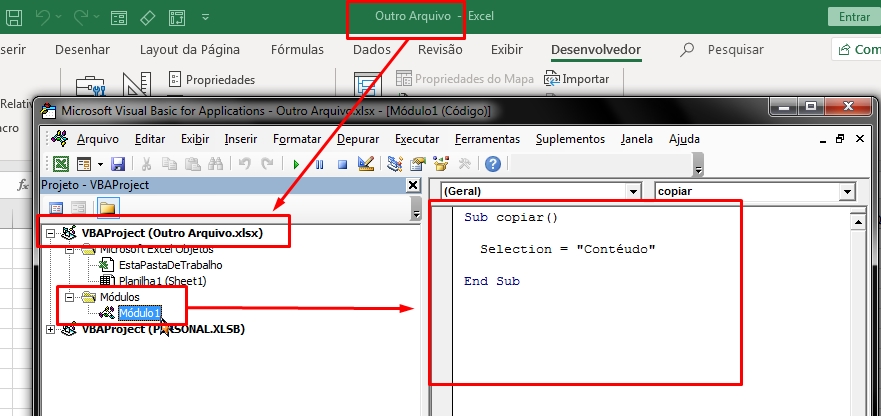
Agora você já pode usar esse mesmo código em outro arquivo do Excel.
Curso de Excel Completo: Do Básico ao Avançado.
Quer aprender Excel do Básico ao Avançado passando por Dashboards? Clique na imagem abaixo e saiba mais sobre este Curso de Excel Completo.
Por fim, deixe seu comentário sobre o que achou, se usar este recurso e você também pode enviar a sua sugestão para os próximos posts.
Até breve!
Artigos Relacionados Ao VBA:
- Planilha Para Listar Números Ímpares Com VBA
- Como Mudar Cor Da Fonte de Palavras Específicas Com VBA
- Exibir o Nome do Arquivo do Excel com VBA




![PLANILHA-DE-MODIFICAÇÃO-DE-PREÇOS-DE-PRODUTOS-NO-EXCEL-[VBA] Planilha de Modificação de Preços de Produtos no Excel [VBA]](https://ninjadoexcel.com.br/wp-content/uploads/2023/11/PLANILHA-DE-MODIFICACAO-DE-PRECOS-DE-PRODUTOS-NO-EXCEL-VBA-304x170.jpg)

![DELETAR-ABAS-ESPECIFICAS-DO-EXCEL-[VBA-PLANILHA-PRONTA] Deletar Abas Específicas do Excel [VBA - Planilha Pronta]](https://ninjadoexcel.com.br/wp-content/uploads/2023/11/DELETAR-ABAS-ESPECIFICAS-DO-EXCEL-VBA-PLANILHA-PRONTA-304x170.jpg)

![Reexibir-Todas-as-Colunas-Ocultas-no-Excel-[Código-VBA] Reexibir Todas as Colunas Ocultas no Excel [Código VBA]](https://ninjadoexcel.com.br/wp-content/uploads/2023/04/Reexibir-Todas-as-Colunas-Ocultas-no-Excel-Codigo-VBA-304x170.jpg)





